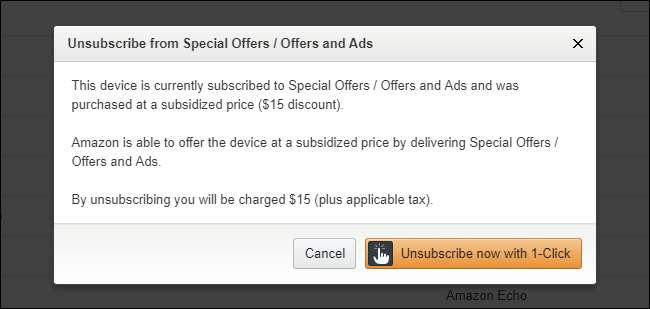Amazon Tablet Fire $ 50 pode ser um dos melhores negócios em tecnologia - especialmente quando ocasionalmente é colocado à venda por US $ 35. Pode parecer limitado, mas com alguns ajustes - sem necessidade de enraizamento - você pode transformá-lo (e seus irmãos maiores e um pouco mais caros) em um tablet Android quase pronto para ler, assistir e até mesmo jogos leves.
RELACIONADOS: Fire OS da Amazon e Android do Google: qual é a diferença?
Não nos leve a mal: o tablet de 7 ″ da Amazon dificilmente é o melhor tablet do mercado. Sua tela é de resolução muito baixa, não é muito poderosa e tem apenas 8 GB de armazenamento (embora você possa adicione um cartão microSD de 64 GB a um custo muito baixo ) Mas por US $ 50 - US $ 35 se você for paciente - é um absolutamente assassino negócio, especialmente se você estiver usando-o apenas para consumo de mídia. Na verdade, é um negócio tão bom que me sinto culpado por ter gasto centenas de dólares em um iPad quando o Fire faz muito bem a maior parte do que preciso.
A maior desvantagem do tablet Fire é o Fire OS, da Amazon versão modificada do Android . Appstore da Amazon pode tem suas vantagens , mas não tem perto da seleção do Google Play. E o Fire OS é tão carregado com anúncios e notificações de “ofertas especiais” que a maioria das pessoas prefere algo com o verdadeiro Android.
RELACIONADOS: Como obter toneladas de compras no aplicativo gratuitamente com o Amazon Underground no Android
Mas você não. Você é um tweaker intrépido e está disposto a hackear o seu caminho para uma experiência do Android no fogo como stock. E, felizmente, é realmente fácil de fazer - você nem precisa fazer o root em seu dispositivo. Este guia foi escrito com o 7 ″ Fire Tablet em mente, mas alguns também funcionarão no Fire HD 8 e outros tablets Amazon.
Instale a Google Play Store para mais aplicativos
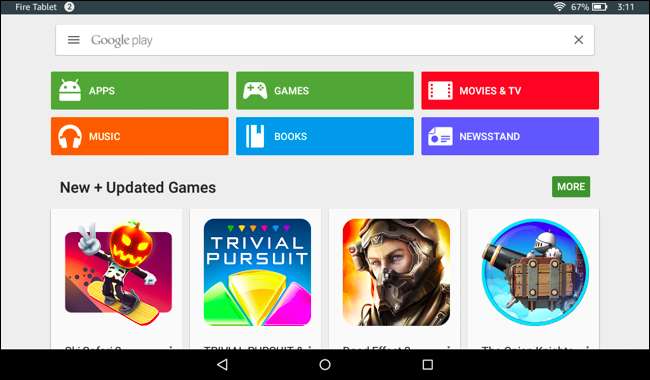
Comecemos pelo princípio: vamos conseguir uma loja de aplicativos de verdade sobre isso. A Appstore da Amazon é muito fraca, então se você quiser todos os aplicativos com os quais está acostumado no Android, precisará da Google Play Store completa.
RELACIONADOS: Como instalar a Google Play Store no Amazon Fire Tablet ou Fire HD 8
Confira nosso guia completo para obter instruções passo a passo, mas é bastante simples: basta fazer o download de alguns arquivos APK, instalá-los em seu tablet e você está pronto para as corridas. Você terá uma versão completa do Google Play rodando no seu Fire, completa com todos os aplicativos que a Amazon não tem, incluindo Chrome, Gmail e todos os seus outros aplicativos e jogos favoritos.
Obtenha um iniciador de tela inicial mais tradicional

Na verdade, gosto da tela inicial da Amazon, mas se você preferir algo mais parecido com o Android - com telas iniciais de rolagem lateral, gaveta de aplicativos pop-up e widgets - você pode obtê-lo em seu Fire Tablet com uma pequena solução alternativa .
RELACIONADOS: Como usar um iniciador de tela inicial diferente no Amazon Fire Tablet (sem enraizá-lo)
Basta baixar o iniciador de sua escolha - nós recomendamos Nova Launcher —E agarrar o APK LauncherHijack a partir desta página . Depois de instalar os dois, vá para Configurações> Acessibilidade e ative “Ativar Detecção de Pressione o botão Home” em Configurações> Acessibilidade. Na próxima vez que você pressionar o botão home, será saudado com a tela inicial familiar do Android, pronta para adicionar e organizar seus atalhos. De novo, verifique nosso guia completo para obter instruções passo a passo sobre todo o processo.
A melhor parte do Nova Launcher é que você pode ocultar aplicativos da gaveta de aplicativos - o que significa que você pode ocultar os aplicativos pré-empacotados da Amazon que você nunca usa.
RELACIONADOS: Como instalar o Nova Launcher para uma tela inicial do Android mais poderosa e personalizável
Domine as notificações irritantes da Amazon
Cansado de ver notificações constantes de "Ofertas especiais" da Amazon e outros aplicativos incluídos? Existe uma solução muito simples, e é integrado ao Android . Na próxima vez que você vir uma notificação indesejada, pressione e mantenha pressionada. Em seguida, toque no ícone “i” que aparece.
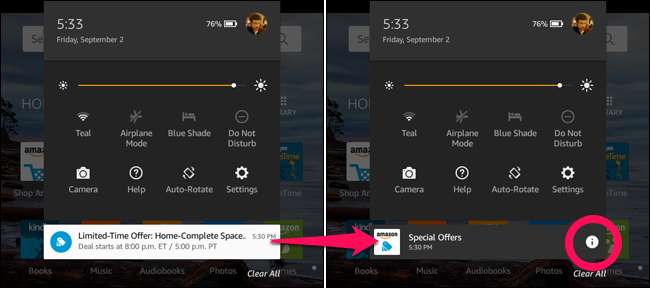
Você será levado a uma tela com algumas opções diferentes. Escolha o que quiser - eu geralmente apenas "Bloqueio" notificações desse aplicativo - e você nunca mais será incomodado por elas.
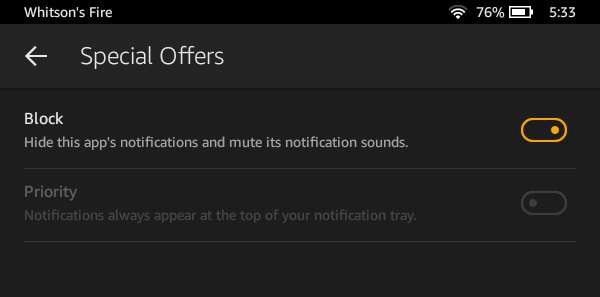
RELACIONADOS: Como gerenciar, personalizar e bloquear notificações no Android Lollipop e Marshmallow
Em alguns casos, como o aplicativo Washington Post empacotado, você pode simplesmente desinstalar o aplicativo completamente, se não usá-lo. Você também pode verificar as configurações de um aplicativo para ver se ele tem opções para desativar notificações. Mas o aplicativo de Ofertas Especiais da Amazon não oferece nenhuma dessas opções, então bloquear notificações nas configurações do Fire é realmente útil.
Livre-se dos anúncios da Amazon
Você pode obter o Fire Tablet sem “Ofertas Especiais”, mas é mais barato se você obtê-lo com anúncios da Amazon integrados. Além das notificações discutidas acima, os anúncios da Amazon não são muito intrusivos - você os verá principalmente na tela de bloqueio , em vez de seu papel de parede. Mas se mais tarde você decidir que não quer esses anúncios, pode se livrar deles.
Aqui está o problema: você terá que pagar por isso.
Era uma vez, havia uma maneira simples de bloquear os anúncios da Amazon, mas a Amazon foi inteligente e fechou essa lacuna. Então, se você deseja realmente bloquear os anúncios da Amazon na versão mais recente do Fire OS, você precisará desembolsar US $ 15 para se livrar deles do jeito da Amazon.
Para fazer isso, abra um navegador da web e vá para o site da Amazon Gerenciar seu conteúdo e dispositivos página. Clique na guia “Seus dispositivos”, clique no botão “…” ao lado do seu dispositivo na lista e, em “Ofertas especiais / ofertas e anúncios”, clique em “Editar”.
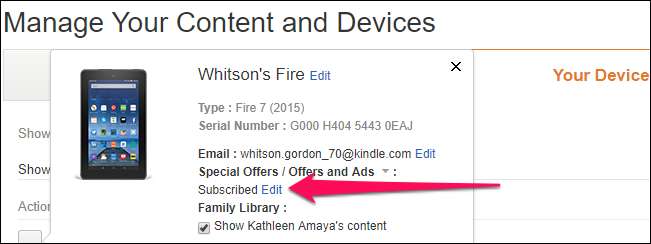
A partir daí, você pode cancelar a assinatura de anúncios nesse dispositivo por $ 15.
Desative recursos específicos da Amazon que você não deseja
Além dos anúncios, o Fire também possui alguns recursos específicos da Amazon que enviam notificações irritantes e, em alguns casos, até consomem sua largura de banda. Então, vamos caçar.

Vá para Configurações> Aplicativos e jogos> Configurações de aplicativos da Amazon. Aqui, você pode ver todos os recursos extras do Fire da Amazon que eles adicionaram ao Android. Você pode pesquisar essas configurações sozinho, mas recomendo ajustar o seguinte:
- Vá para Configurações da tela inicial e desative Recomendações iniciais, Mostrar novos itens na página inicial e quaisquer outras configurações desejadas aqui. Isso vai desorganizar um pouco a tela inicial (isto é, se você ainda não mudou para o Nova Launcher). O recurso Alterar navegação da página inicial também é um pouco mais comum no Android.
- Vá para Configurações do leitor> Notificações push enviadas para este dispositivo e desative todas as notificações que você não deseja ver.
- Vá para as configurações de ofertas especiais e, se você não pagou para se livrar dos anúncios, pode desativar as recomendações personalizadas se achar os anúncios direcionados assustadores.
- Vá para Amazon Video Settings e desative “On Deck”, que baixa automaticamente os filmes e mostra que a Amazon “recomenda” sem sua permissão. Isso também impedirá que você envie notificações sobre esses filmes e programas.
Essas são as maiores, mas sinta-se à vontade para explorar essas configurações. Em Aplicativos e jogos, por exemplo, você também pode desativar “Coletar dados de uso do aplicativo” se não quiser que a Amazon rastreie com que frequência e por quanto tempo você usa determinados aplicativos.
Com todos esses ajustes, aquele tablet de $ 50 parece que vale muito mais. Mesmo se você pagar US $ 15 para se livrar dos anúncios e US $ 20 por um cartão microSD de 64 GB, você ainda receberá um tablet completo - sério, um tablet Android realmente utilizável –Por menos de $ 100. Não importa qual seja o seu orçamento, esse é um negócio bastante imbatível.